首页 > PDF编辑教程 >> 手机如何快速修改PDF文件?pdf编辑修改的方式是什么?
手机如何快速修改PDF文件?pdf编辑修改的方式是什么?
-
 PDF编辑器
PDF编辑器 -
 2022-07-25 19:57:43
2022-07-25 19:57:43 -

-
 PDF编辑教程
PDF编辑教程
手机如何快速修改PDF文件?pdf编辑修改的方式是什么?如果现在还不止pdf编辑修改的操作方式,那就说明你已经out了。只要一款pdf编辑器就可以进行pdf文档编辑修改了,或许对于手机修改pdf文档的方法还会有点不清楚,今天就在文中也会分享一下。
PDF文件怎么修改?
方法一:用Word打开进行编辑
我们先鼠标右击需要编辑的PDF文件,然后点击其中的"打开方式",接着我们选择用"Word"打开,然后你没有看到的话,记得在"选择其他应用"找找看哦。 随后就会弹出一个窗口,我们直接点击"确定"即可。接下来,我们就可以在Word里编辑文件内容啦!
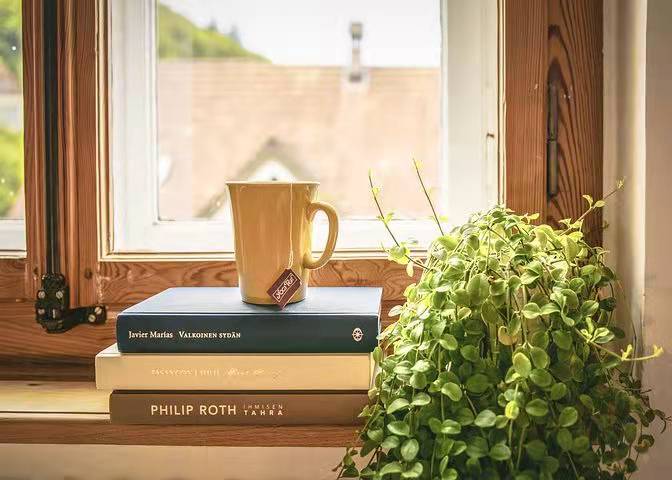
pdf编辑修改
方法二:利用PDF转换器
如果你觉得上面这个方法比较麻烦,我们可以直接使用PDF转换器,它可以将PDF转为可编辑的Word、Excel、PPT等可编辑的格式,而且操作步骤也比较简单!在这里我们示范下如何把PDF转换成Word
操作方法:
1.首先打开PDF转换器,在众多功能中找到【PDF转文件】。
2.在“PDF转文件”功能界面中,默认选择一个操作功能为“PDF转Word“。如果有PDF转PPT、PDF转图片、PDF转Excel等方面转换需求,可以选择“PDF转文件”中对应的功能进行转换即可。
3.点击一下转换器中间的空白区域,我们按住键盘Ctrl+A全部选中要转换的PDF文件点击“打开”进行添加,也可以单个选中PDF文件添加。输出目录可以设置为原文件目录或者自定义目录。
4.全部设置完成后,我们点击“开始转换”。PDF文件后的状态栏开始转动并显示文件转换的进度,我们等待PDF文件转换完成即可。
mac系统的福昕编辑器个人版的功能介绍
1.高效转换,自由编辑
文件编辑对PDF文档进行增、删、改相关图文等编辑操作,支持文本自动重排(流式编辑),免除布局之忧。
文档转换支持多文档批量转换为PDF文档,支持pdf转换为Word、Excel、PPT、OFD、图片等格式的文档。
合并、拆分PDF文件支持多个文档、文件合并,也支持PDF文档拆分成独立页面、文档,管理文档更方便。
2.注释丰富,协同办公
文档注释方便快捷的PDF文档注释工具,批注文档更加高效,注释内容更加直观。
电子签章在保护文档安全性的前提下,对有需要的页面进行电子签章。
3.特色功能,显著提效
电子表单表单识别、填写、提取数据、导出/导入数据、自建交互式表单。
图文转换通过顶尖的光学字符识别(即OCR),将图像或扫描件转换为机器可编辑文件,识别准率高。

pdf编辑修改
手机如何快速修改PDF文件?
1. 首先,我们需要在手机上下载一个“金闪PDF编辑器”,打开“PDF编辑器”
2. 在首页点击“编辑”图标后跳转到文件夹选中需要编辑的PDF文件打开,也可以直接在“最近”或“文件”里面打开需要编辑的文件,再点击“编辑”按钮,到PDF文本编辑界面;
3. 在PDF文本编辑界面,可以编辑文本会自动显示在文本框内,可以直接找到错误的位置,删除错误的文字,并重新输出正确的文字,还可以修改文本颜色、字体、字号等等。
4. 点击顶部“图片”图标,切换到图片编辑界面,可以移动、缩放、裁剪、复制图片,将图片置于顶层或底层等等。
如何?还不知道pdf编辑修改的方法,现在应该知道了吧,下载福昕编辑器个人版就可以进行操作,如果是手机操作的话,那就下载手机版的pdf编辑器,也可以轻松修改编辑,快点下载安装试试吧。
本文地址: https://ask.pdf365.cn/pdfbianji/jiaocheng/226.html
版权声明:除非特别标注,否则均为本站原创文章,转载时请以链接形式注明文章出处.







